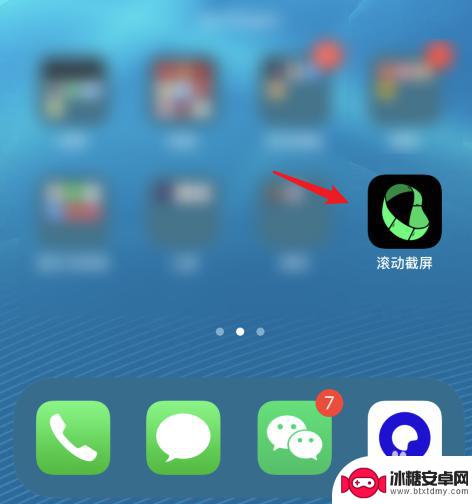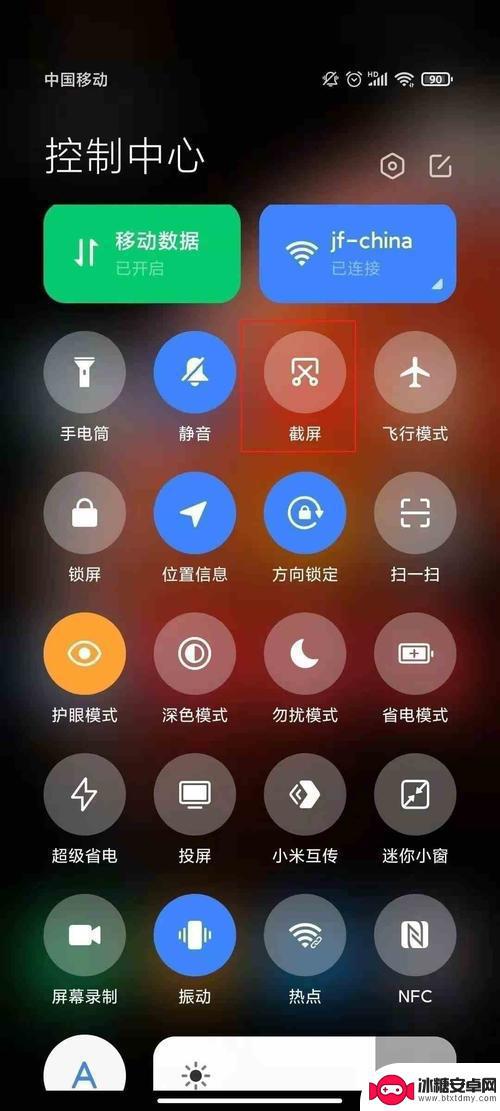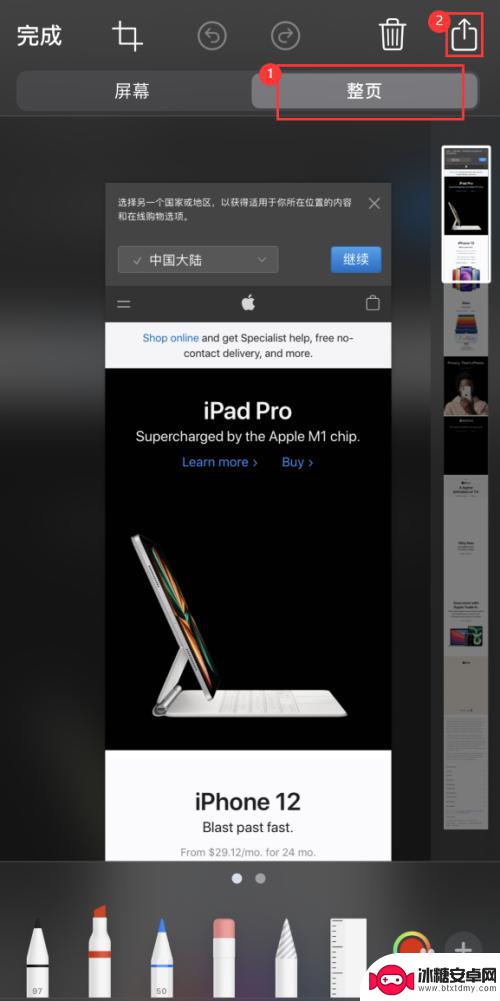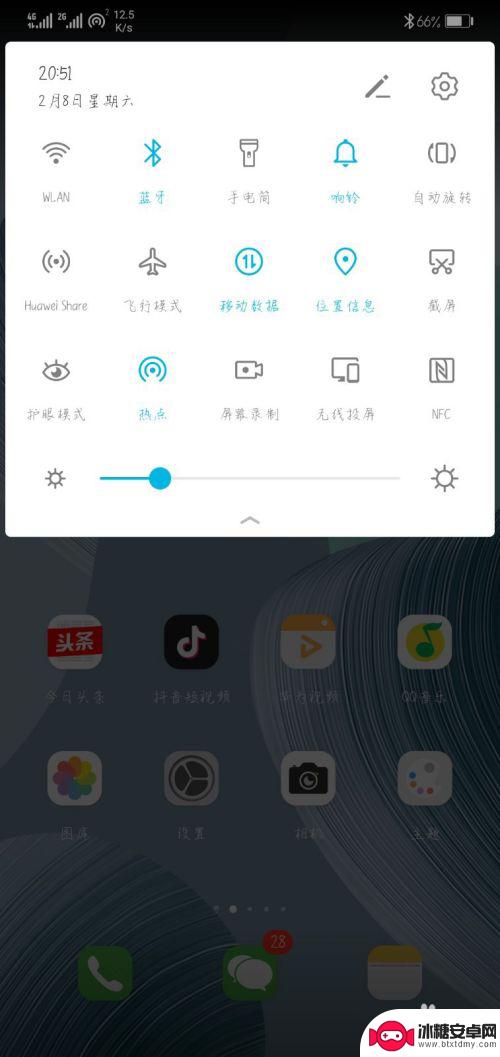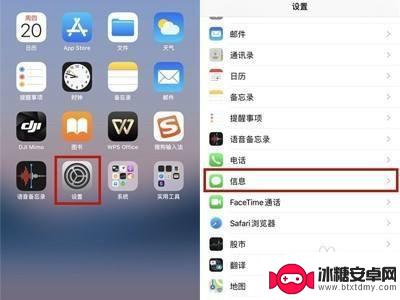苹果12该如何截图手机 苹果12手机快速截屏方法
苹果12该如何截图手机,苹果12手机作为一款备受期待的新品,其截图功能同样备受关注,对于用户来说,掌握快速截屏方法是提高使用效率的重要一环。苹果12手机提供了多种截屏方式,包括物理按键截图、手势截图以及使用控制中心进行截屏等。这些方法各有特点,用户可以根据自己的习惯和需求选择适合自己的截屏方式。无论是想要保存精彩瞬间还是与他人分享屏幕内容,苹果12手机的截图功能将会成为用户生活中的得力助手。
苹果12手机快速截屏方法
方法如下:
1.方法一:快捷键截屏:同时按下【电源键】+【上音量键】即可截屏。

2.方法二:通过“辅助触控”功能截图
1、点击手机中的设置按钮,进入设置界面。在设置界面下拉找到【通用】,点击进入通用界面。
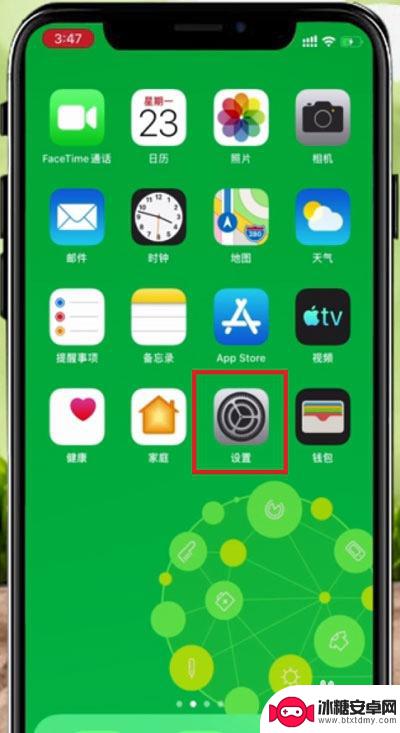
3.2、在设置界面中找到【辅助功能】,点击进入辅助功能。
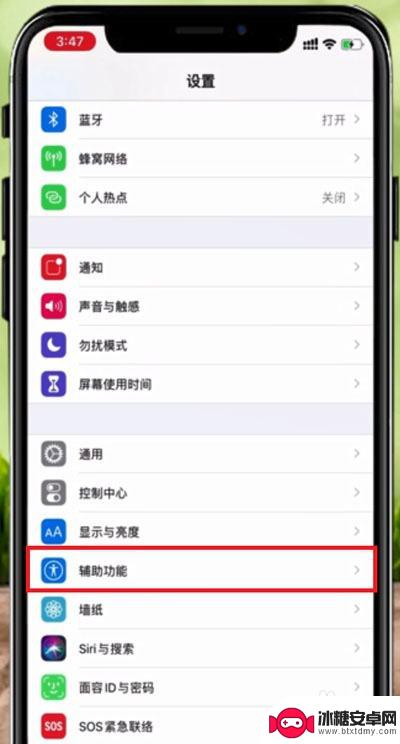
4.3、在辅助功能界面,下拉找到【触控】,点击触控,进入触控界面。
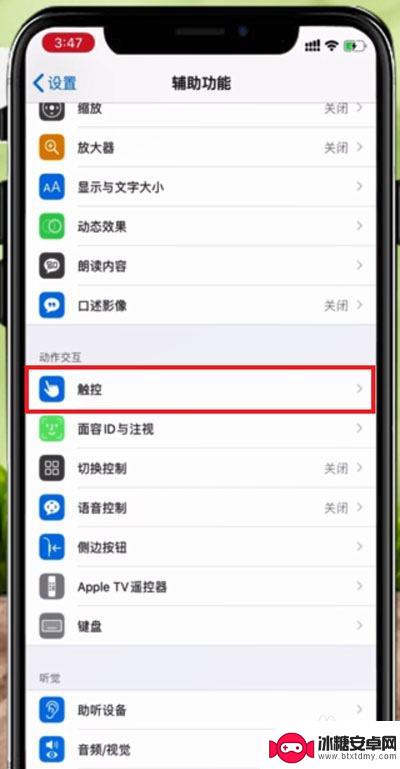
5.4、在触控功能界面中找到【辅助触控】,点击进入辅助触控界面。
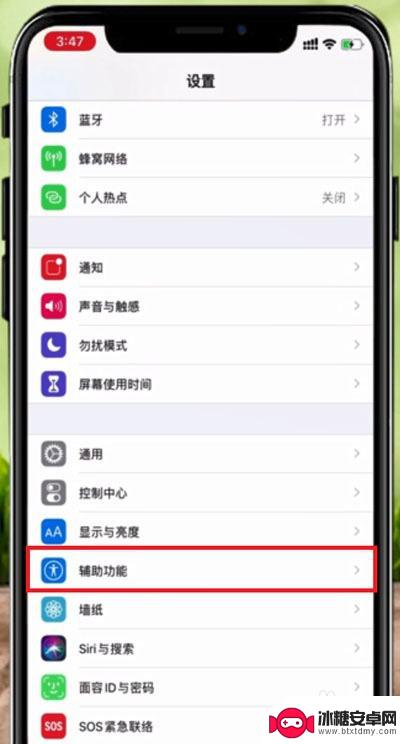
6.5、在辅助触控界面点击【辅助触控】右边的按钮,点击打开(绿色为打开)。再点击下方的【自定顶层菜单】,进入界面。
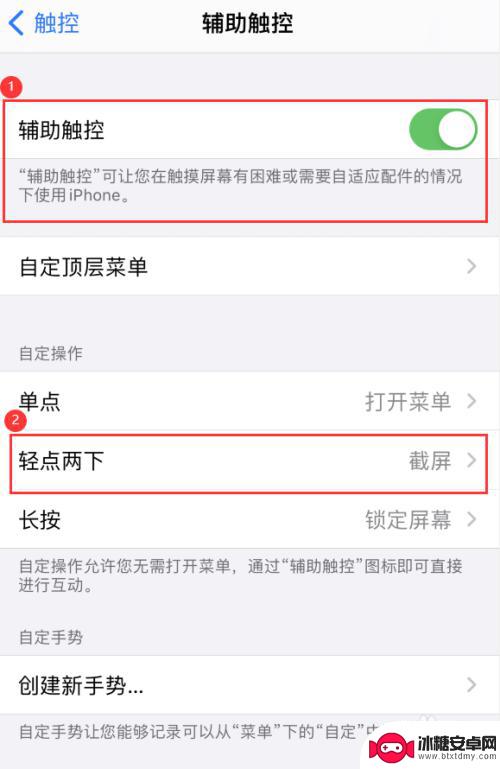
7.6、在【辅助触控】界面,点击下方的【轻点两下】进入轻点两下设置界面。
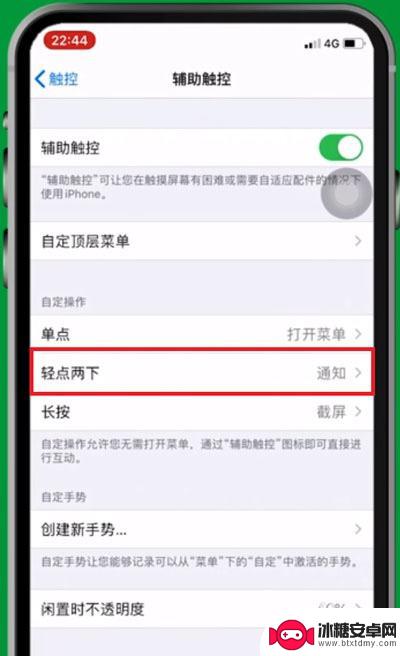
8.7、在【轻点两下】界面中点击选择截屏,即可设置轻点两下截屏方法。
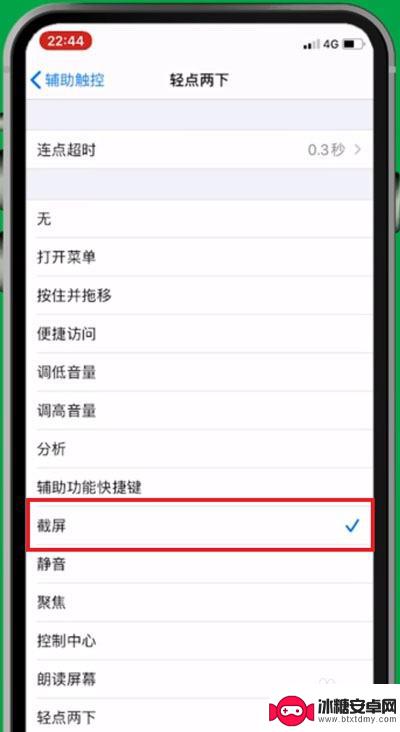
以上就是如何在苹果12手机上进行截图的全部内容,如果您遇到这种情况,可以按照本文的方法来解决问题,希望对大家有所帮助。
相关教程
-
苹果12手机如何滚动截屏长图 苹果12滚动截屏操作步骤
苹果12手机如何滚动截屏长图,苹果12手机的滚动截屏功能让我们在获取长图时更加便捷,传统的截屏方式只能截取当前屏幕的内容,而苹果12的滚动截屏功能却能够帮助我们一次性截取整个页...
-
小米12怎么快速截图手机 小米12手机截图教程
小米12作为小米公司的旗舰手机之一,拥有强大的性能和功能,其中截图功能是我们在日常使用中经常会需要的功能之一。小米12怎么快速截图手机呢?接下来我们将为大家介绍小米12手机截图...
-
苹果12手机手机怎么截图 苹果12手机如何快速截屏操作步骤
苹果12手机是目前市场上备受瞩目的一款手机,其强大的性能和丰富的功能备受用户青睐,其中截图功能是我们在日常使用中经常会用到的一个功能。苹果12手机的截屏操作非常简单,只需同时按...
-
苹果手机12怎么长截图 iPhone12如何进行长截屏操作
苹果手机12在提供了更先进的功能和更出色的用户体验之后,长截图操作也成为了用户们关注的焦点之一,无论是想捕捉整个网页、聊天记录还是长篇文章,iPhone12的长截屏功能都能满足...
-
华为手机截屏设置在哪里设置mate30 华为mate30如何使用快捷键截图
华为手机mate30是一款功能强大的智能手机,其截屏设置让用户可以方便快捷地进行截图操作,在mate30上,用户可以通过快捷键来快速进行截图,简单方便。同时mate30的截屏设...
-
苹果12如何电话拦截手机 苹果12如何设置拦截骚扰电话和短信设置方法
苹果12的问世为我们的通讯带来了更多的便利,同时也为我们提供了更多的保护机制,在如今骚扰电话和短信泛滥的时代,苹果12的拦截功能成为了我们保护隐私的重要工具。通过设置拦截骚扰电...
-
如何拆手机显示屏 怎么正确拆解手机外屏
在日常生活中,手机已经成为我们生活中不可或缺的一部分,随着时间的推移,手机屏幕可能出现问题,需要进行更换或修理。如何正确地拆解手机外屏成为了许多人关注的焦点。正确的操作方法不仅...
-
手机怎连接网络 手机连接WIFI网络设置
手机已经成为我们日常生活中必不可少的工具,而连接网络更是手机功能的基础之一,手机可以通过多种方式连接网络,其中最常见的方式就是连接WIFI网络。连接WIFI网络可以让手机实现快...
-
苹果手机怎么样设置无线网 iPhone如何连接WIFI
苹果手机作为一款领先的智能手机品牌,其连接无线网络的设置也是非常简单方便的,用户只需打开手机的设置,进入Wi-Fi选项,然后选择要连接的无线网络并输入密码即可轻松连接上互联网。...
-
门禁卡怎么设置手机用密码 手机门禁卡设置方法
现代科技的发展使得门禁系统也变得更加智能化,我们可以通过手机来设置门禁卡的密码,实现更加便捷的出入方式。手机门禁卡设置方法也变得更加简单易行,让我们可以随时随地控制自己的出入权...